Màn hình máy tính chỉ là một màu đen tuyền đáng ghét, laptop bị treo mà không có một cảnh báo nào, đó là hai trong số vài dấu hiệu ổ cứng máy tính của bạn có vấn đề.
Khi ổ cứng bị lỗi, hỏng thì thường sẽ không sử dụng được nữa, nhưng bạn đừng vội vàng vứt ổ cứng đó đi ngay lập tức, hãy thử 5 công cụ Linux mà Quantrimang.com giới thiệu dưới đây để khôi phục lại dữ liệu và đưa cuộc sống số của bạn trở lại đúng quỹ đạo nhé.
1. ddrescue
Mặc dù ddrescue không phải là công cụ khôi phục dữ liệu, nhưng bạn sẽ cần dùng nó trước khi khôi phục file. Ddrescue tạo ra một image của ổ đĩa hoặc phân vùng bị hỏng để người dùng có thể phân tích bản sao của ổ đĩa đó.
Bạn hãy sao chép ổ đĩa sang một file image riêng trước khi thực hiện khôi phục dữ liệu với các công cụ được liệt kê trong bài. Càng sử dụng ổ đĩa bị hỏng nhiều thì càng khiến cho mọi chuyện tệ hơn mà thôi.
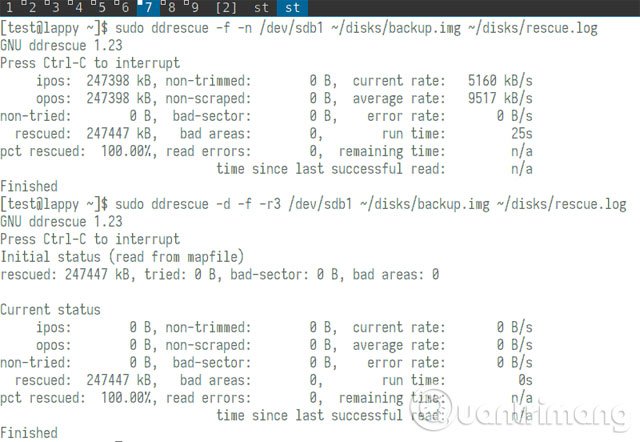
Hình ảnh ở trên là một phần kết quả khi ddrescue thực hiện sao chép. Trong lệnh đầu tiên, nó sao chép toàn bộ ổ đĩa vào file “backup.img”. Lệnh thứ hai chỉ sao chép các bad block, bỏ qua các block đó ba lần để cố đọc chúng.
Khi chạy các lệnh tương tự, luôn sử dụng logfile. Bạn có thể mất hàng giờ hoặc nhiều ngày để hoàn tất sao chép ổ đĩa và nếu không có logfile, bất kỳ sự gián đoạn nào xảy ra, bạn sẽ phải thực hiện lại quá trình này từ đầu.
Khi quá trình sao chép hoàn tất, bạn có thể mount file image được sao chép và sử dụng các công cụ sau đây để trích xuất file từ nó. Tiếp tục sử dụng các công cụ khôi phục Linux khác trong bài viết này sẽ giúp lấy dữ liệu từ file “backup.img” tạo ra ở đây.
Download: ddrescue
2. Foremost
Foremost sử dụng cấu trúc dữ liệu của các loại file phổ biến để truy xuất dữ liệu. Bạn có thể lấy tất cả hoặc từng loại file cụ thể trong backup.img.
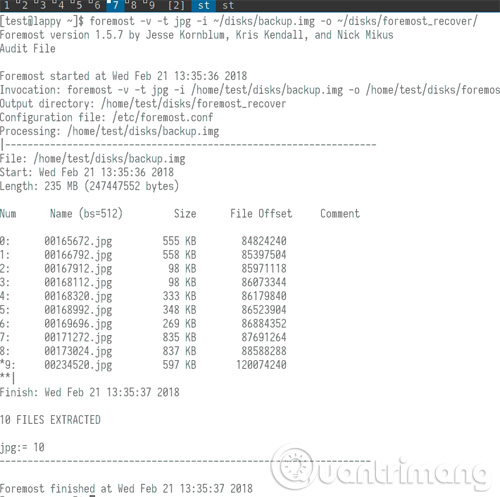
Hình ảnh ở trên cho bạn thấy đầu ra của Foremost trong chế độ verbose (tùy chọn -v). Các tùy chọn -t là tìm kiếm file jpg và tùy chọn -i và -o đánh dấu các file đầu vào và thư mục đầu ra tương ứng.
Bạn có thể thấy rằng Foremost phân tích file image mà ddrescue tạo ra trong bước trước để tìm file JPEG. Foremost đã tìm thấy 10 file JPEG và khi lấy xong, nó sẽ sao chép 10 file này vào thư mục đầu ra đã đề cập.
Download: Foremost
3. scalpel
Scalpel, ban đầu dựa trên Foremost, nó sử dụng đa luồng và đầu vào/đầu ra không đồng bộ để tìm kiếm thông qua image một cách hiệu quả. Ngoài ra, nó cung cấp cho người dùng có thể xác định số lượng footer và header muốn sử dụng để phục hồi tập tin.
Người dùng cũng có thể chỉ định các loại file mà họ muốn khôi phục bằng cách chỉnh sửa file cấu hình của scalpel. Cấu hình mặc định cho ra nhiều kết quả, thậm chí không cần bật chế độ verbose (tham số -v).
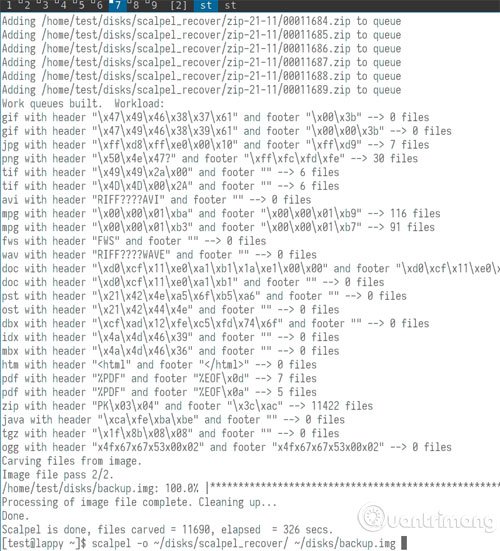
Trong ảnh chụp màn hình này, bạn có thể thấy kết quả phân tích cuối cùng của scalpel về “backup.img”. Lệnh cơ bản (được liệt kê ở cuối ảnh chụp màn hình) chỉ yêu cầu một thư mục đầu ra và một image để phân tích.
Download: scalpel
4. PhotoRec
PhotoRec khác với các công cụ khác là nó tập trung vào khôi phục hình ảnh, video và tài liệu văn bản. Nó cũng hoạt động như một tiện ích tương tác bên trong bàn điều khiển.
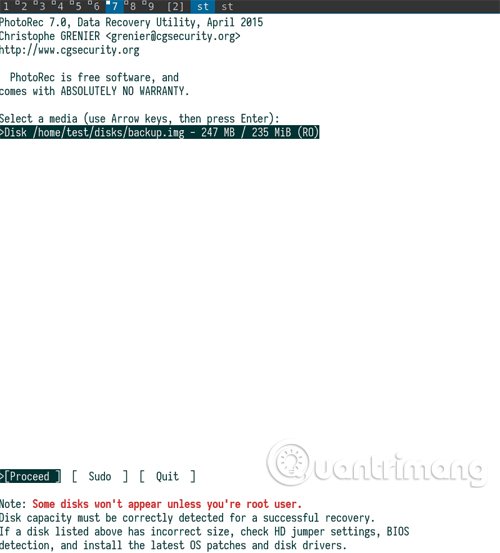
Ban đầu phải sử dụng lệnh PhotoRec để chỉ định file backup.img, sau đó PhotoRec sẽ đưa người dùng vào môi trường đồ hoạ. Ảnh chụp màn hình ở đây cho biết dung lượng của file image. Trong các màn hình tiếp theo nó yêu cầu loại phân vùng của ổ đĩa và hỏi người dùng có muốn tìm kiếm file trên toàn bộ image hay không.
Download: PhotoRec
5. grep
Công cụ khôi phục dữ liệu cuối cùng là grep. Công cụ này không đơn giản như các tùy chọn khôi phục khác nhưng bù lại nó có thể tìm thấy các file văn bản đã bị mất hoặc xóa bằng cách tìm kiếm các chuỗi hiện có trên block hoặc image ổ đĩa.
Một file tồn tại trong backup.img được gọi là “myfile.” Nó chỉ chứa một dòng văn bản: “This is the file I will try to recover” (Đây là tập tin tôi sẽ cố gắng phục hồi.”)
Grep sử dụng chuỗi đó làm điểm bắt đầu khôi phục file. Cùng với một số tham số khác, bạn có thể thấy rằng, trong ví dụ này, nó sẽ đưa chuỗi đã tìm thấy vào file nhị phân mới có tên “foundtext“.
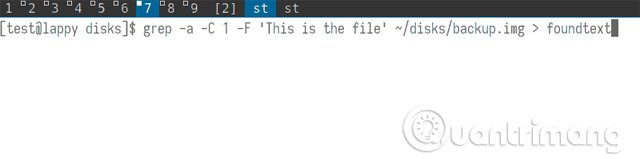
Cụ thể, bạn sẽ cần phải chú ý đến và sửa đổi tham số -C, tham số cho phép in thêm ngữ cảnh xung quanh chuỗi trong lệnh ban đầu. Trong ví dụ, lệnh này yêu cầu grep tìm một dòng văn bản trước và một dòng văn bản sau chuỗi được cung cấp.
Bắt đầu với -C 200, grep sẽ tìm 200 dòng trước và sau một chuỗi. Phạm vi tiếp cận như vậy là không cần thiết ở đây, nhưng nó có thể quan trọng đối với các file văn bản lớn hơn với hàng trăm dòng. Dĩ nhiên, bạn sẽ cần phải biết văn bản của các file để grep có một điểm xuất phát để bắt đầu tìm kiếm.
Grep sẽ trả về kết quả là một file nhị phân. Tuy nhiên, một số phần con người có thể đọc được chẳng hạn như dòng văn bản ở cuối hình chụp màn hình trong ví dụ này, sau đó người dùng sẽ phải tự lọc các dữ liệu mình cần.
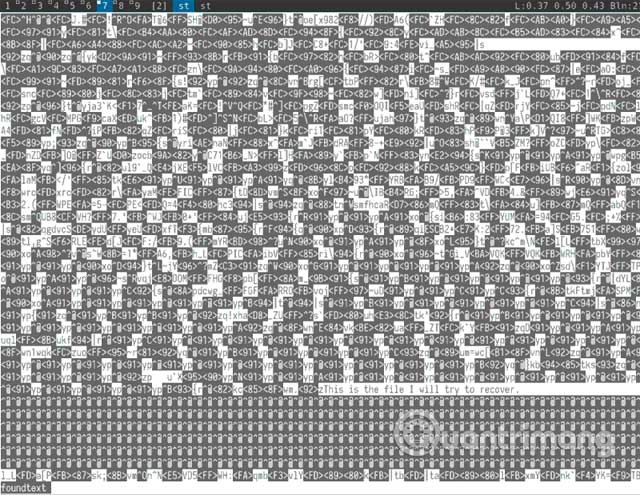
Download: grep
Tóm lại, hãy chắc chắn trước tiên sao chép ổ đĩa hoặc phân vùng của bạn bằng ddrescue, sau đó làm việc trên bản sao đó với bất kỳ công cụ khôi phục Linux nào bạn cần. Đừng ngại thử nhiều công cụ, đặc biệt nếu sự lựa chọn đầu tiên không tìm thấy dữ liệu bạn muốn.
Xem thêm:














